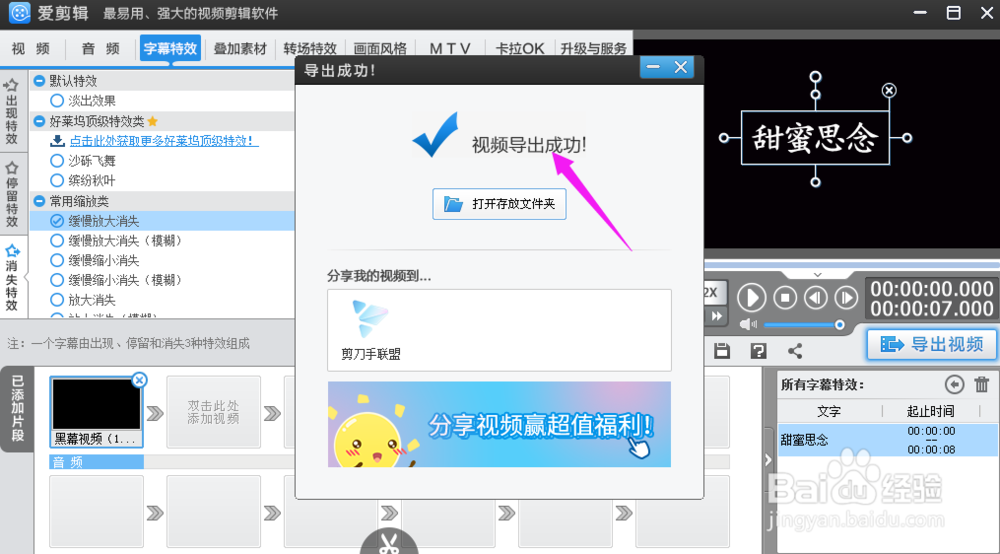1、打开下载好的爱剪辑,没有的可上百度搜索下载一个。点左边的添加视频,选择好视频,点一下打开。如图所示。
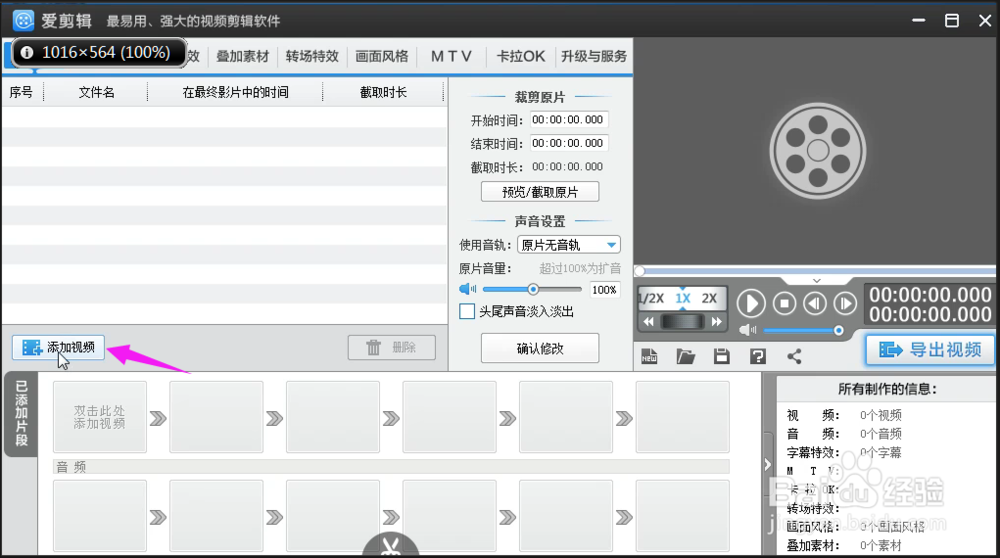
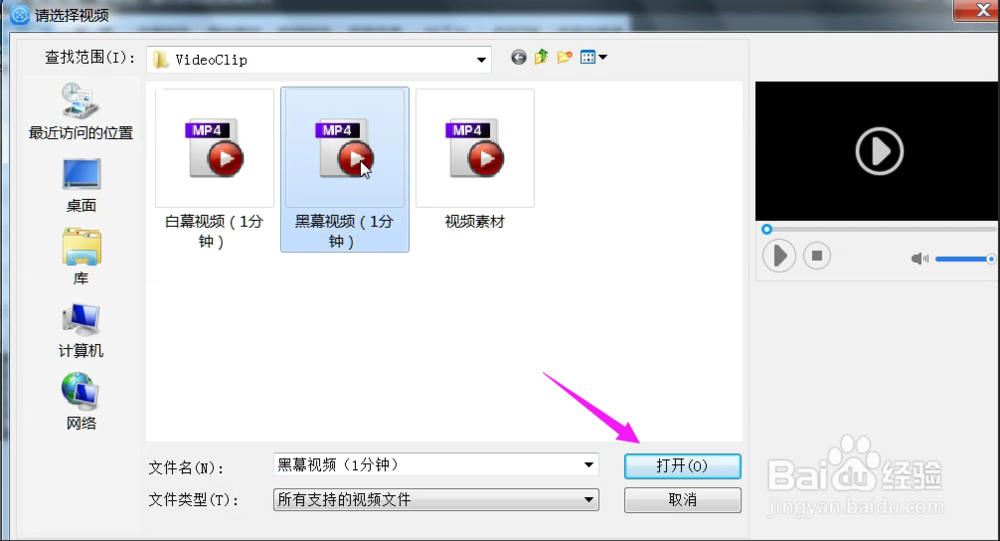
2、最好是把上传的视频剪短点,最好不要簦蹿另迹超过1分钟,这里我就设置为7秒即可,这时在上传好的右边视频中左键双击,会跳出输入字的界面,根据自己的想法去输入为好,我这里就输入4个字(甜桡挛屠慑蜜思念),点确定,字就在视频上能看到了,调整好字的颜色、大小、出现特效、停留特效、消失特效……如图所示。
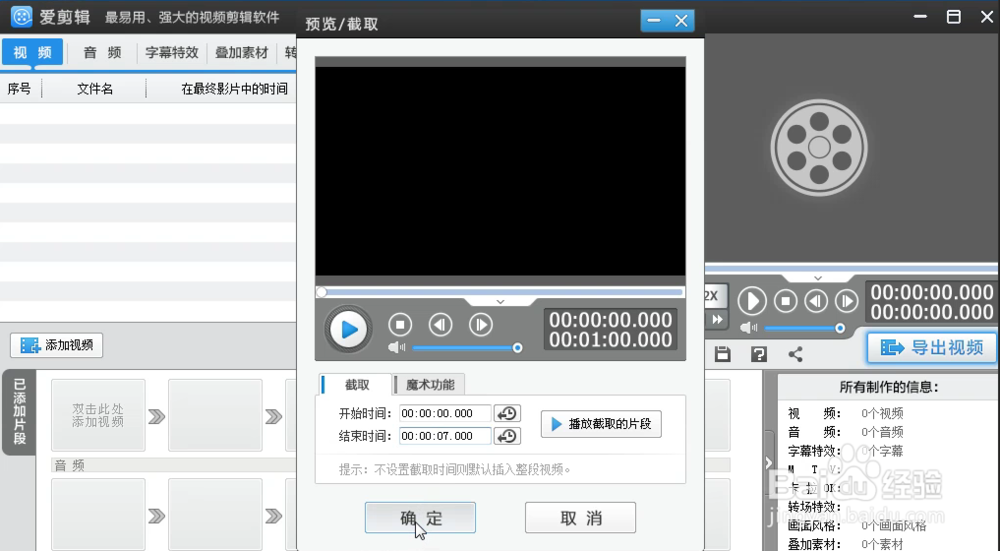
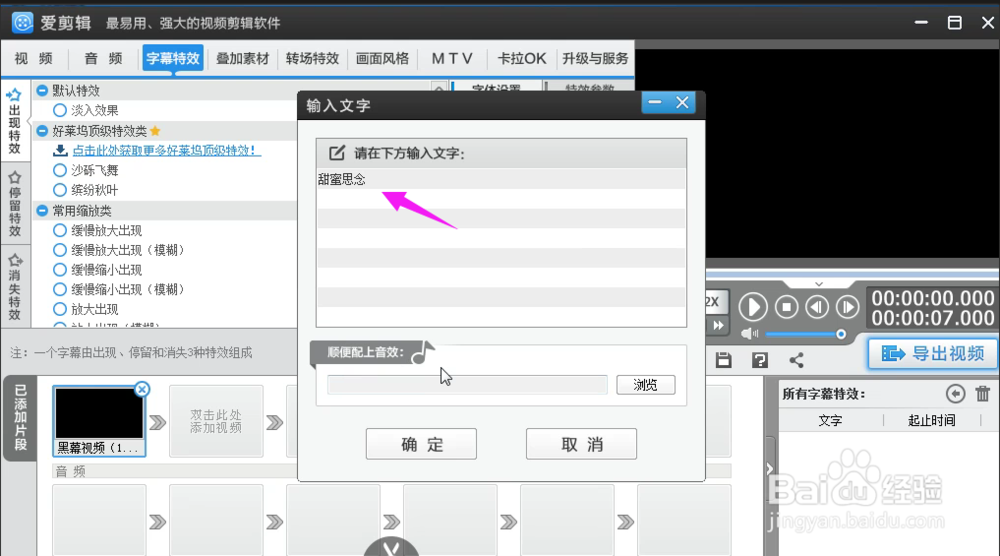
3、在叠加素材里点添加相册和贴图,这里我只上了相册,贴图的方法同相册,再点一下确认修改看看是不是加好了。如图所示。
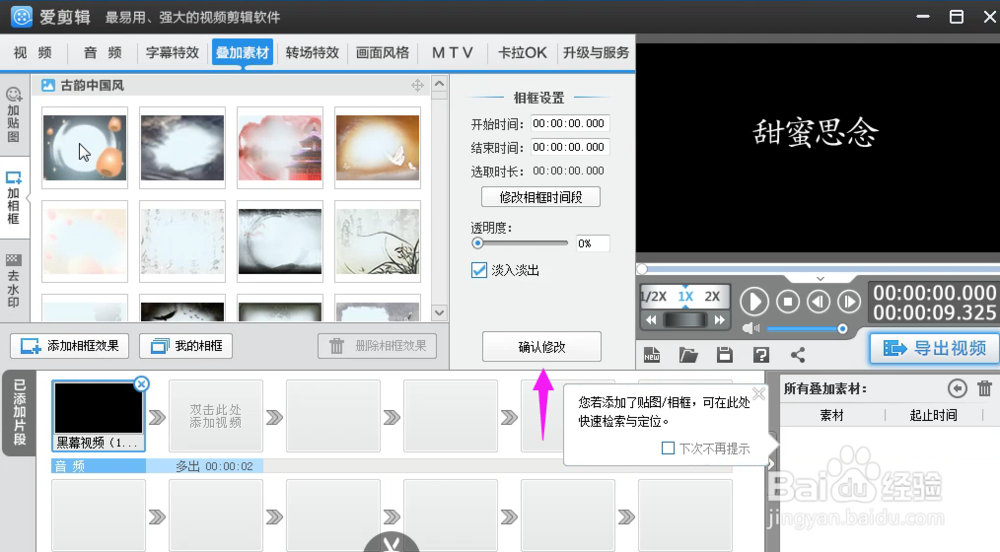
4、在画面风格里有4种,学会一种,别的都会操作,这里就说一下动景操作吧,点一下动景,在点画心,试播放一下,看看效果是自己想要的不。如图所示。
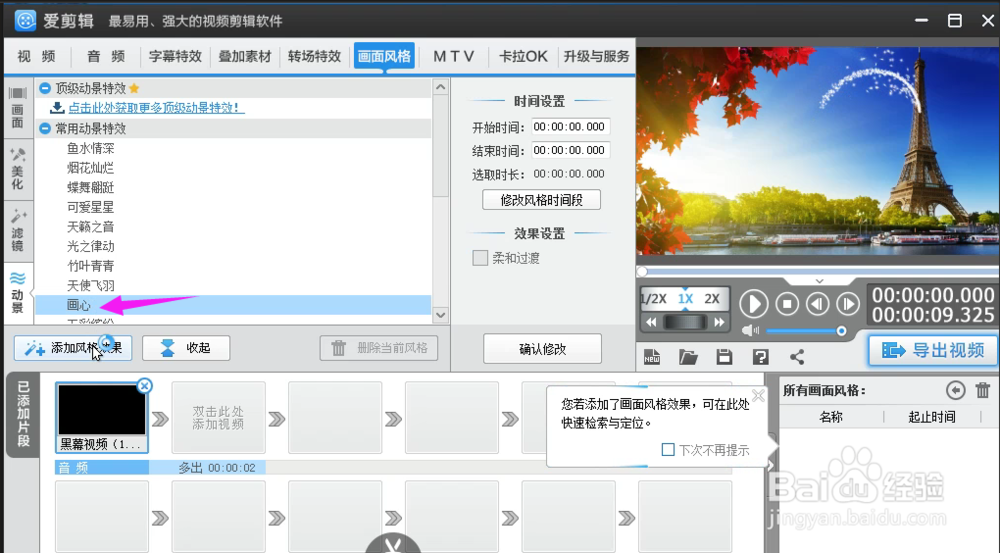
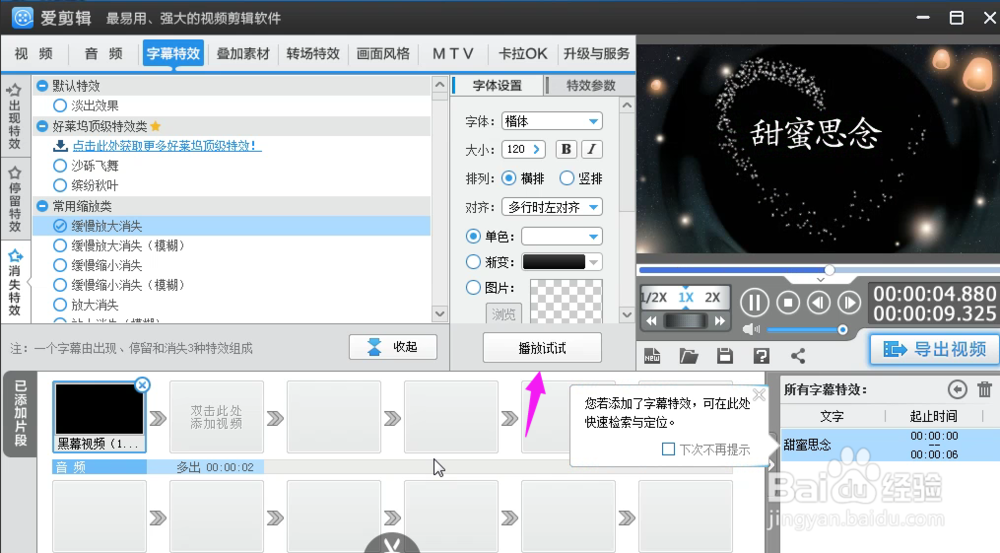
5、如果没有可修改的就可导出视频了,记得选择好磁盘,要不到时找不到我们要上传的视频就麻烦了。如图所示。
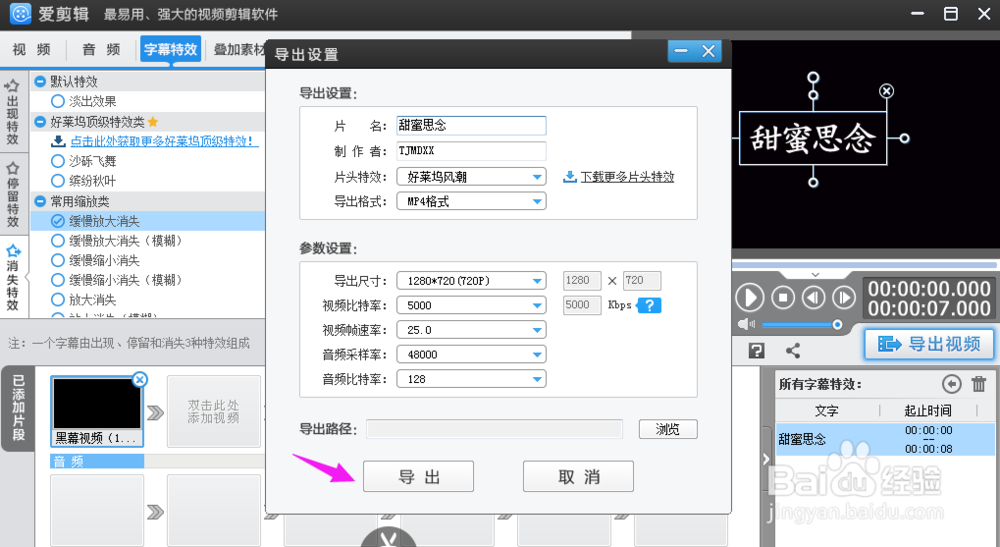
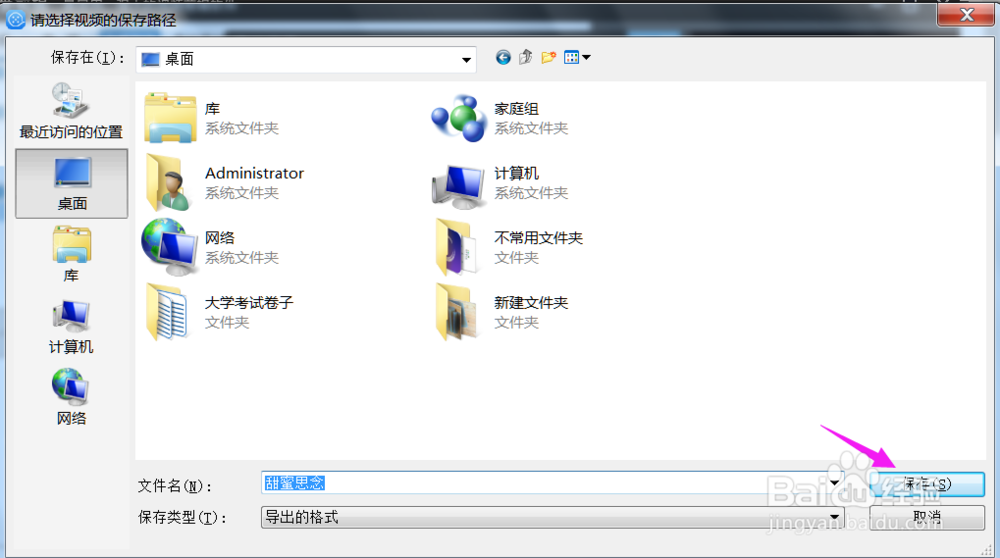
6、导出时需要一会,稍微等待片刻就好了。如图所示。
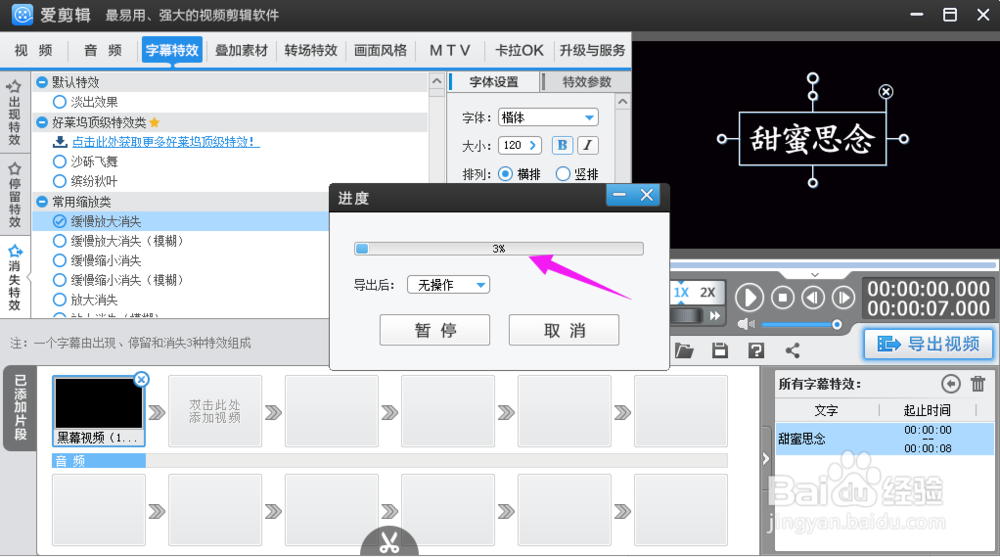
7、很快导出成功了。如图所示。